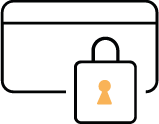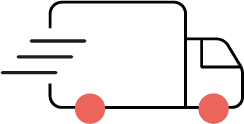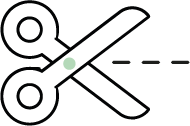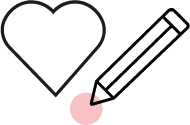Comment afficher et utiliser les calques d'un patron PDF ?
Certains patrons ikatee comportent désormais des calques (à ce jour les patrons Quimper, Jasmim mum, Liverpool, Adélaïde, Brisbane et Brisbane kids).
Nous allons vous expliquer en quoi ces calques sont intéressants, comment afficher le menu dédié et comment faire pour les afficher.
Pour ouvrir vos patrons PDF, nous vous recommandons d'utiliser une version récente du logiciel gratuit Adobe Acrobat Reader.
1. Pourquoi utiliser des calques dans un patron PDF
Vous choisissez la ou les taille(s) de patron à afficher. Vous pouvez sélectionner une seule taille, vous imprimez, assemblez et coupez directement.
C’est déjà ce qu’il est possible de faire lorsque vous utilisez nos fichiers PDF par taille.
L’utilisation de calques vous permet aussi de sélectionner plusieurs tailles, si vous souhaitez par exemple grader entre deux tailles. Vous pouvez donc imprimer les lignes de patron en 6 et 8 ans par exemple et retracer à votre guise.
Nous vous conseillons donc vivement télécharger tous les fichiers et de les enregistrer dans un dossier spécifique sur votre ordinateur. Car chez ikatee vous n'avez le droit qu'à cinq téléchargement. Vous pouvez créer un dossier dans votre boite mail pour le retrouver, mais surtout, enregistrez bien vos fichiers sur votre ordinateur.
2. Comment utiliser les calques dans un patron PDF
Télécharger la dernière version du logiciel gratuit Acrobat Reader. Laissez vous guider, c’est simple :
https://get.adobe.com/fr/reader/
N’hésitez pas, si vous l’avez déjà, à effectuer une mise à jour.
Pour afficher la barre de menus, cliquer sur "Affichage" tout en haut du menu, puis sélectionner "Afficher/Masquer", puis "Panneaux latéraux" et veiller à ce que "Calques" soit bien sélectionné

Pour afficher la barre de menus, cliquer sur "Affichage" tout en haut du menu, puis sélectionner "Afficher/Masquer", puis "Panneaux latéraux" et veiller à ce que "Calques" soit bien sélectionné
Sur la droite, dans votre panneau latéral, l’icône « calques » est maintenant visible. Elle ressemble à 2 pages l'une sur l’autre.

Sur la droite, dans votre panneau latéral, l’icône « calques » est maintenant visible. Elle ressemble à 2 pages l'une sur l’autre.

En cliquant sur l’icône calques, tout à fait à droite, tous les "calques" du fichier sont affichés : il y a un "petit oeil" dans le carré de sélection.
Une fois le panneau « Calques » ouvert, cliquer dans les cases vous permettra d’afficher ou de masquer un calque.
Attention : Le premier et le dernier calque nommés "Infos" et "Background" doivent toujours apparaître.
Pour afficher uniquement la taille 11 ans par exemple, cliquer sur tous les carrés de sélection avec un oeil pour les dé-sélectionner, sauf sur celui correspondant au "11A" où l'image de l'oeil doit être affichée (ici entouré en orange sur la capture écran) :

Sur les pages du patron, seuls les traits du patron correspondant à la taille sélectionnée s’affichent.
Pour la suite de l'impression, rien ne change : préférez le mode "Affiche" avec une échelle à 100 % (l'option "imprimer à taille réelle" n'est pas cochée dans vos paramètres d'impression).
>> Consulter nos conseils pour savoir comment imprimer et assembler un patron pdf.
Un retour, une idée, une question ?
Vous pouvez nous contacter à l’adresse suivante : contact@ikatee.fr.
Le service clients est ouvert du lundi au vendredi, de 8h à 16h, pour répondre à toutes vos questions. Vous recevrez une réponse de notre part sous 48 heures, hors weekends et jours fériés.